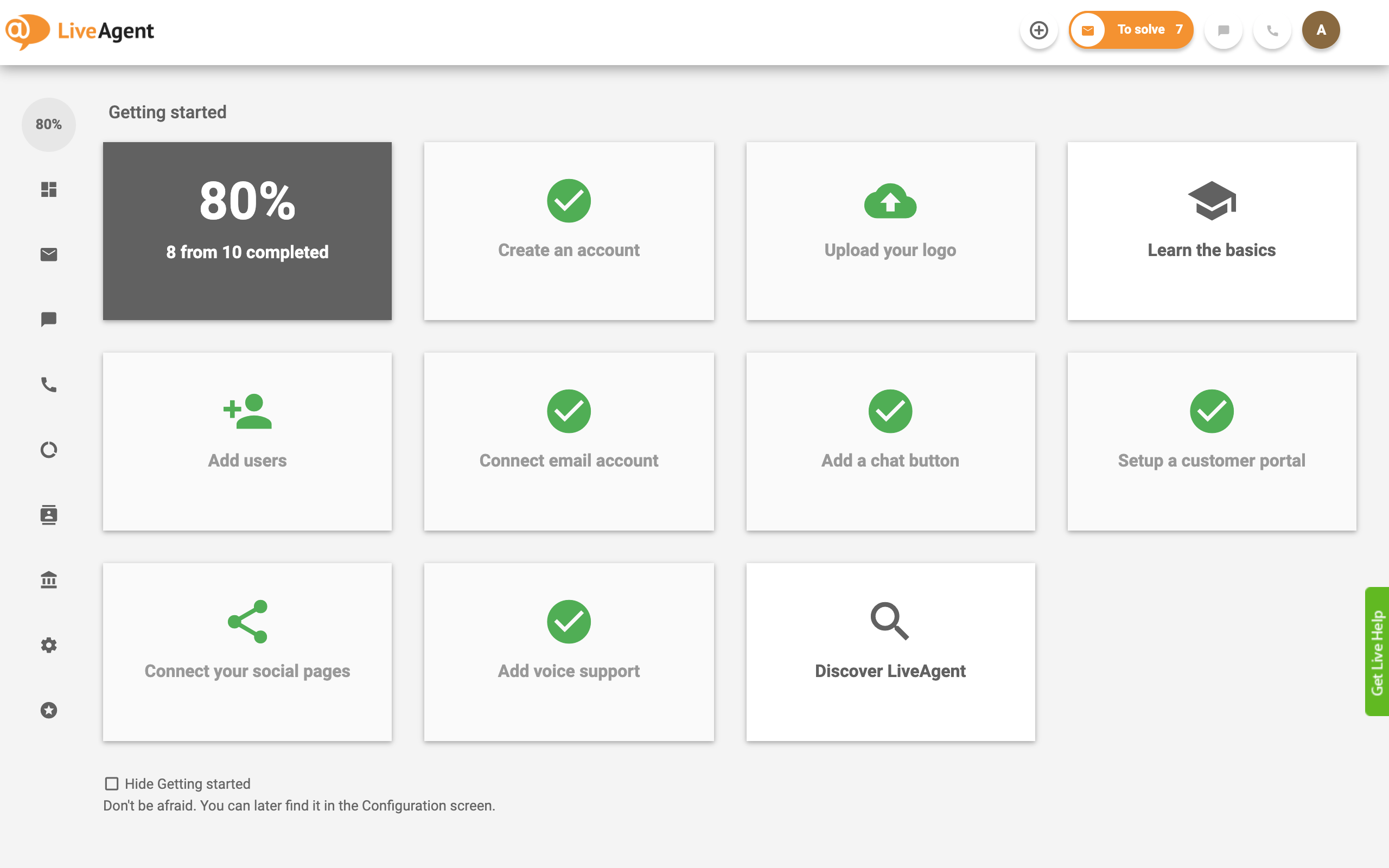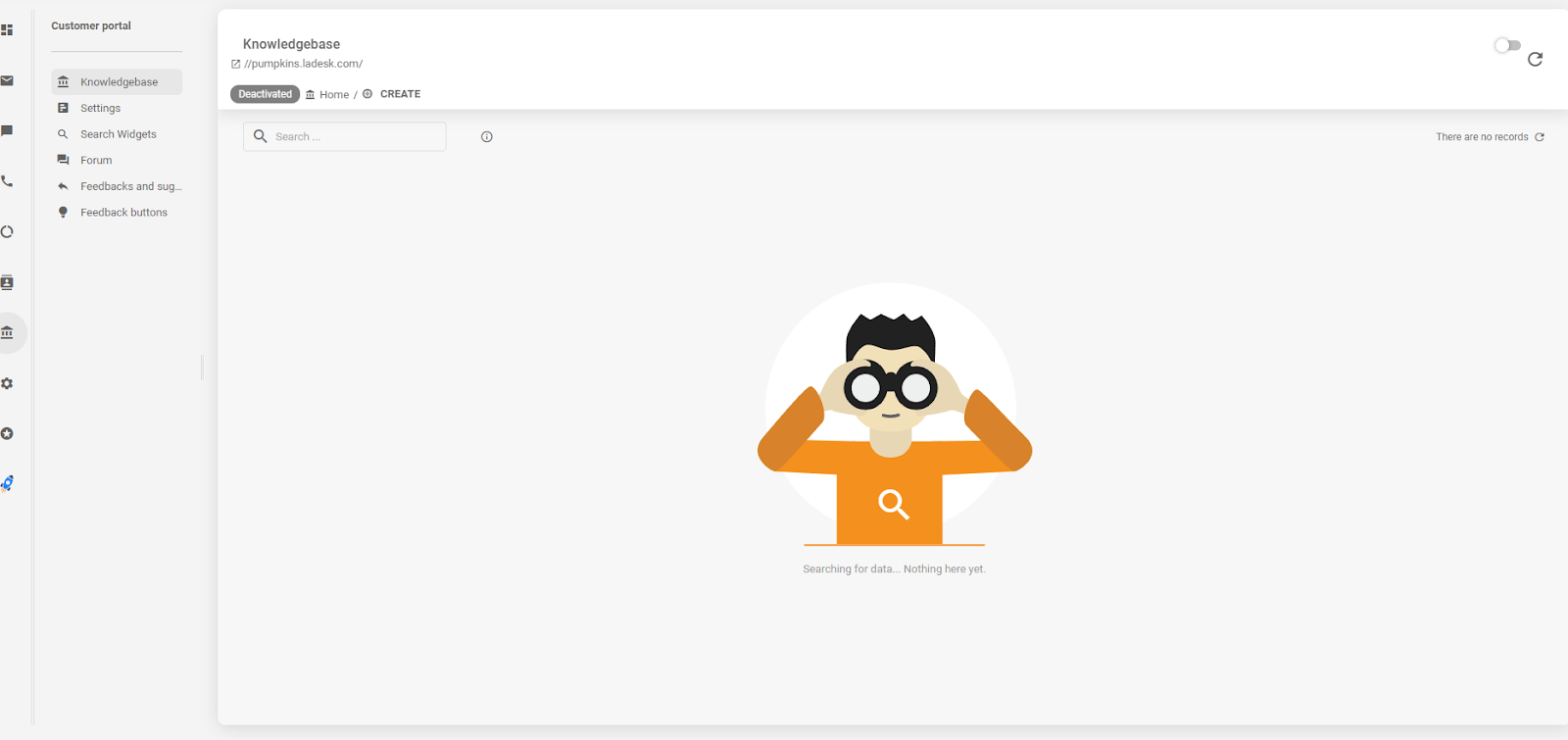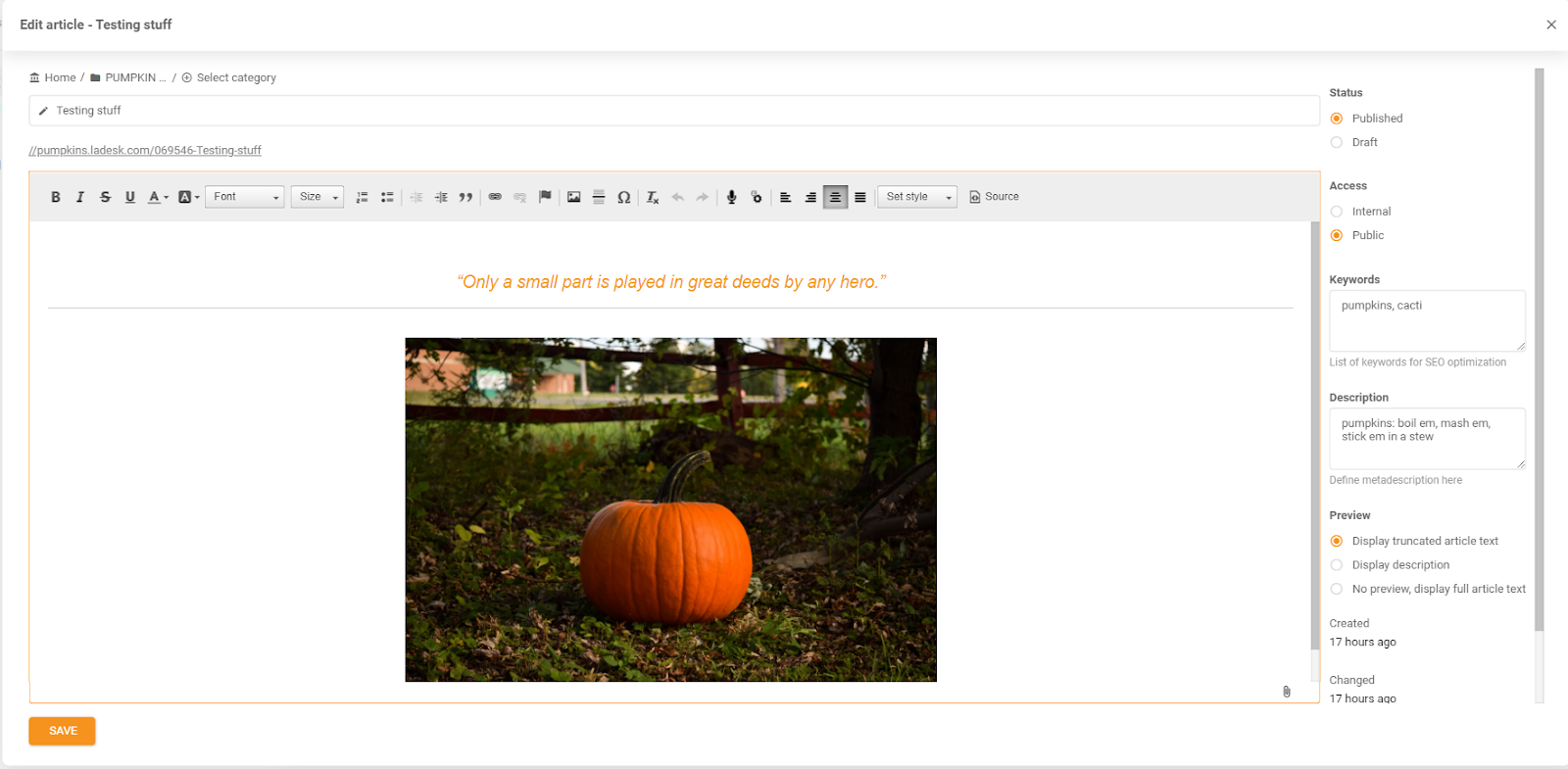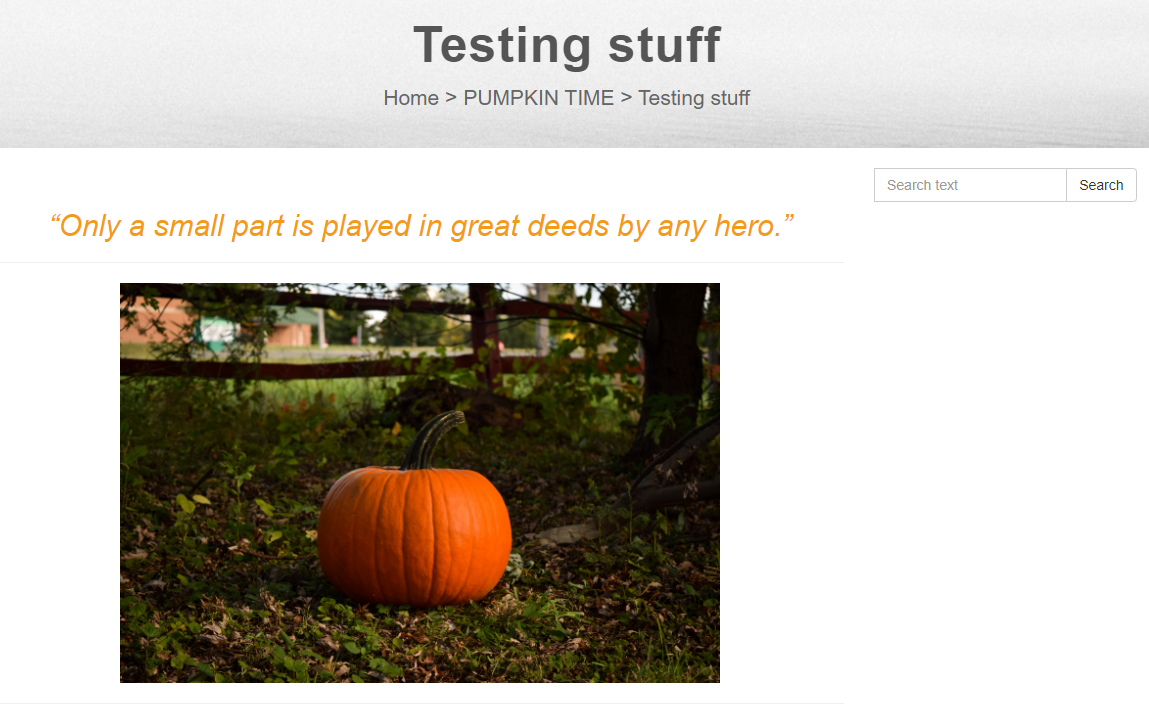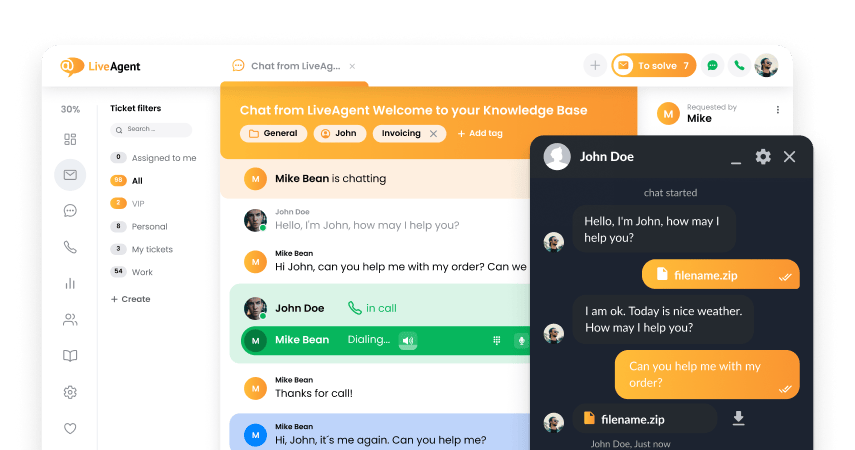Key takeaways
Pros
- Kasutajasõbralik ja intuitiivne liides
- Taskukohane hind
- Juurdepääsetavad ja lihtsalt kasutatavad funktsioonid
Cons
- Erinevates seadmetes puudub eelvaade
LiveAgentiga alustamine
LiveAgenti tasuta prooviperioodiga alustamine on imelihtne. Peate vaid täitma registreerumisvormi üksikasjad ja ootama mõne hetke, kuni teie konto seadistatakse. Kui see on valmis, pääsete Alustamise lehele.
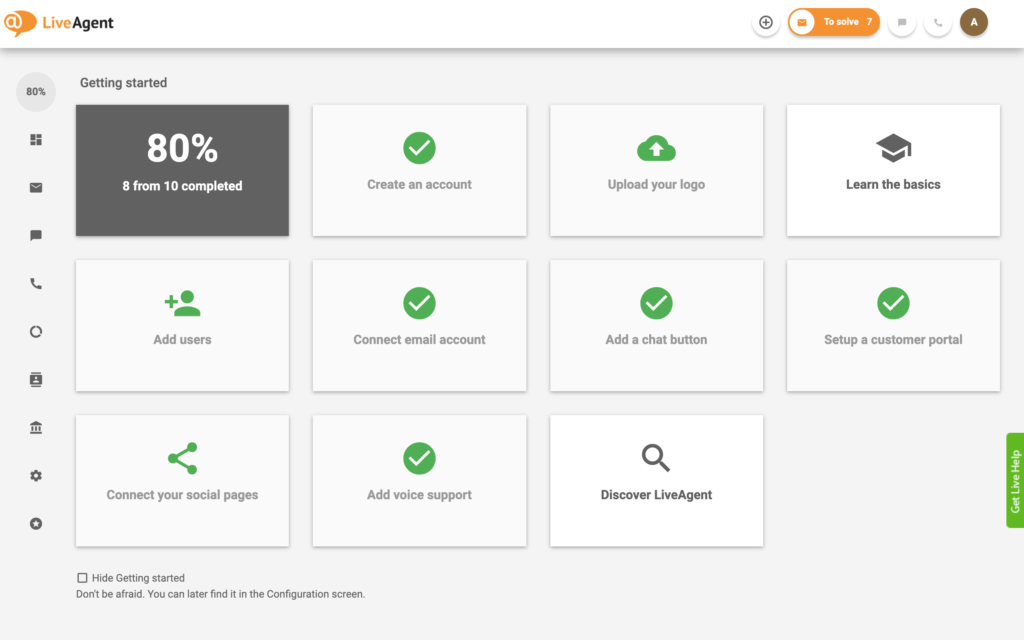
See leht toimib õpetuse või tuurina, mis võimaldab tutvuda tarkvara põhifunktsioonidega. Otsustasin selle vahele jätta, kuid saate selle juurde alati hiljem tagasi tulla.
Oma teadmusbaasi kallal töötamiseks liikuge vasakpoolsel paneelil asuvasse Kliendiportaali.
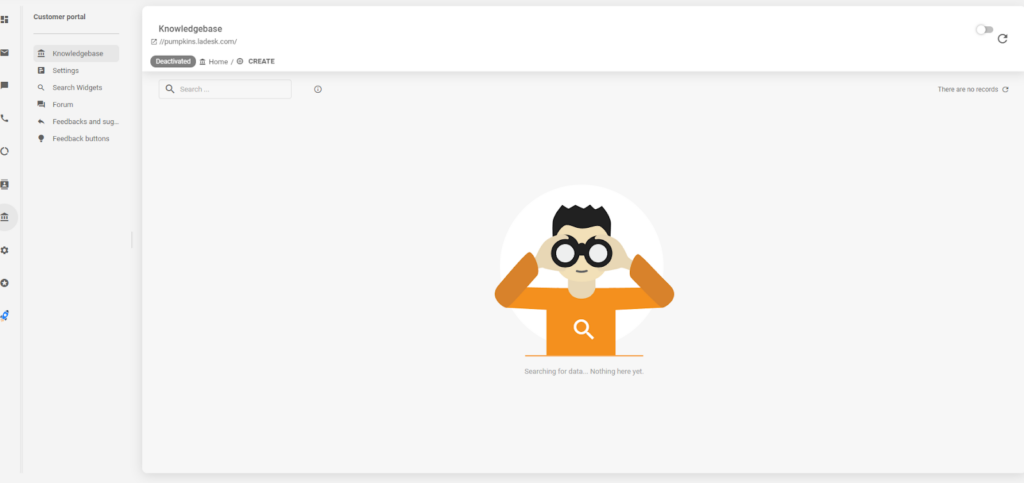
Sealt juhatatakse teid välimusega liidesesse, kus saate lisada ja hallata kõiki oma kliendiportaali elemente.
Kliendiportaali vahekaardil on menüü, mis sisaldab teadmusbaasi artikleid, foorumeid, tagasisidet, soovitusi ja isegi minu tagasisidenuppe.
Vaatasin kiirelt ringi ja siis olin valmis oma teadmusbaasi artiklit kirjutama. Kliendiportaali menüü vahekaardilt Teadmusbaas leiate nupu + Loo. Rippmenüü annab teile võimaluse kirjutada artikkel või luua uue kategooria, foorumi või soovituste kategooria.
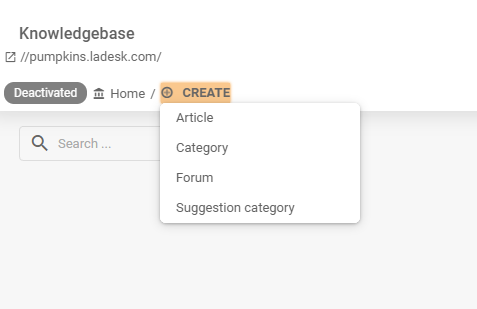
Valisin esimese võimaluse, mis viis mind otse teadmusbaasi redaktorisse. Esimese asjana näete, et kogu kasutajaliides on funktsionaalne, lihtne ja juurdepääsetav. Ma ei pidanud lugema tugiartikleid ega kulutama pikka aega, et aru saada, mida ma järgmiseks tegema peaksin.
Kõik on kasutaja jaoks läbimõeldud. Isegi Pealkirja kast karjub teie peale, et te ei unustaks seda täita.
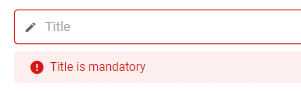
Paremal näete olekut, kas artikkel on avalikult või ettevõttesiseselt saadaval, ja saate lisada märksõnu, kirjeldusi jne.
Mängisin sellega, et kohandada veidi teksti ja lisada pilte ning seejärel olin valmis oma tööd avaldama.
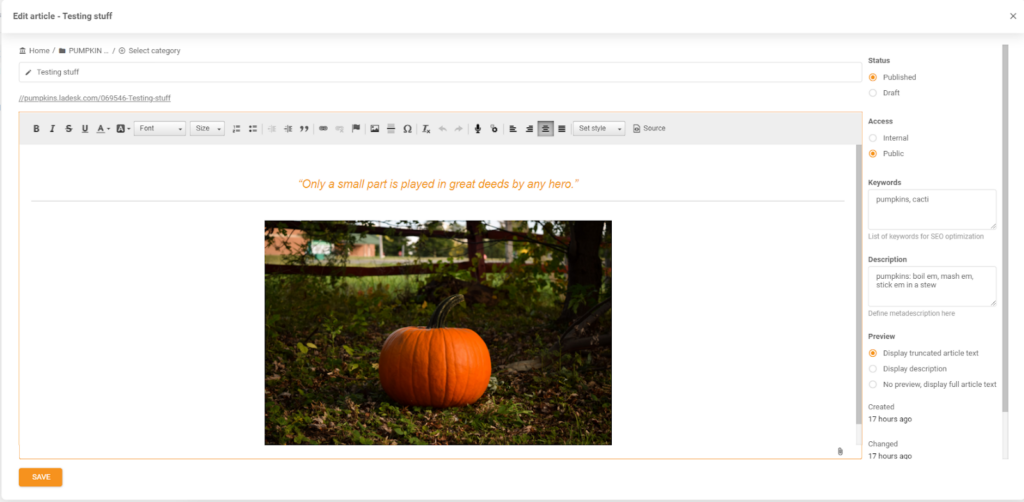
Võite artikli kohe avaldada või salvestada mustandina. Otsustasin enda oma avaldada, et näha, kuidas see tegelikkuses välja näeb.
Äsja loodud artikli vaatamiseks klõpsasin otse pealkirja riba all oleval lingil ja nägin, millisena näib minu kõrvitsatest tulvil teadmusbaasi artikkel külastajale.
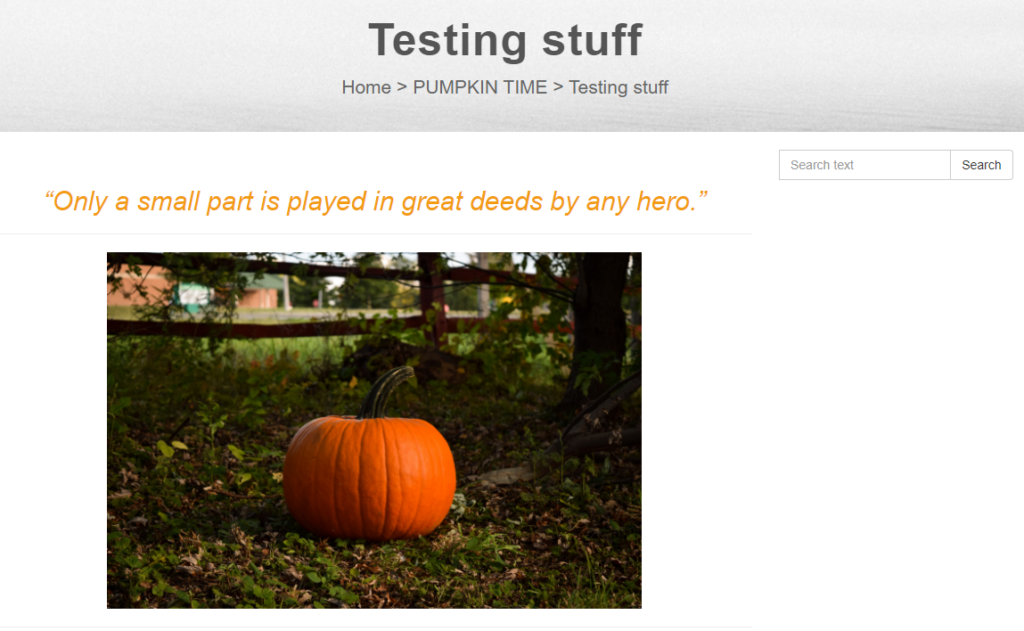
Kasutajakogemus ja funktsioonid
LiveAgent toimib kõigis levinud brauserites, sealhulgas Microsoft Edge, Google Chrome, Firefox, Safari ja Opera. Kasutasin Google Chrome’i ja kasutuskogemus oli sujuv, ilma viivituste ja komistusteta. Lühidalt, minu kogemus LiveAgenti tarkvaraga oli ülimalt sujuv. Peale selle, et esialgne seadistamine võttis aega umbes minuti, oli kõik väga reageeriv ja ilma pikkade laadimisaegadeta.
Selle teadmusbaasi tarkvara abil saate kohandada ja sättida praktiliselt kõike. Vahekaardil Kujundus saate valida erinevate teemade hulgast, mida on võimalik hiljem oma kaubamärgi järgi kohandada.
LiveAgenti teadmusbaasi puhul näete väga ligipääsetavat disaini, mis hoiab lõppkasutaja selgelt esirinnas. Selle hõlpsaks navigeerimiseks ja kõigi selle pakutavate funktsioonide kasutamiseks ei pea te olema tehnikateadlik. Kõik vajalik on redaktoris olemas, nii et te ei pea liiga palju ringi vaatama.
Piltide lisamine ja kohandamine on samuti ülilihtne. Vaja on pilt üles laadida ja seda oma maitse järgi kohandada. Võite reguleerida ainult põhiseadeid või süveneda täpsematesse valikutesse, kui tunnete seiklushimu.
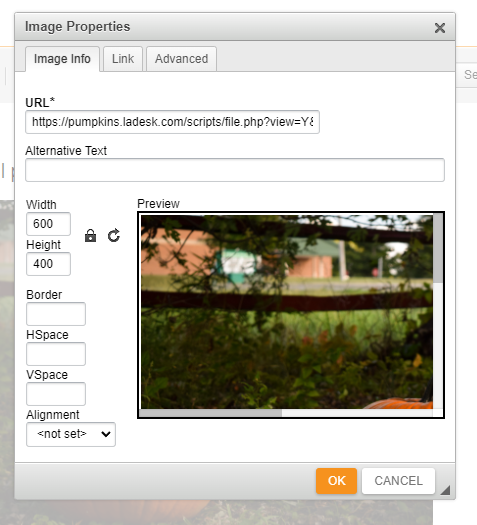
Üks suurepärane väike funktsioon on alternatiivne tekstiriba. See võimaldab teil juba algusest peale piltidele alternatiivset teksti lisada. See mitte ainult ei aita teie SEO jõupingutustega, vaid te ei pea selle juurde enam pärast artikli avaldamist tagasi pöörduma.
Foorumite loomine on sama lihtne kui artikli kirjutamine. See on suurepärane võimalus, kui soovite luua ühenduse oma veebisaidi külastajatega ja avada otsese suhtluskanali mitte ainult enda ja nende, vaid kogu teie vaatajaskonna vahel.
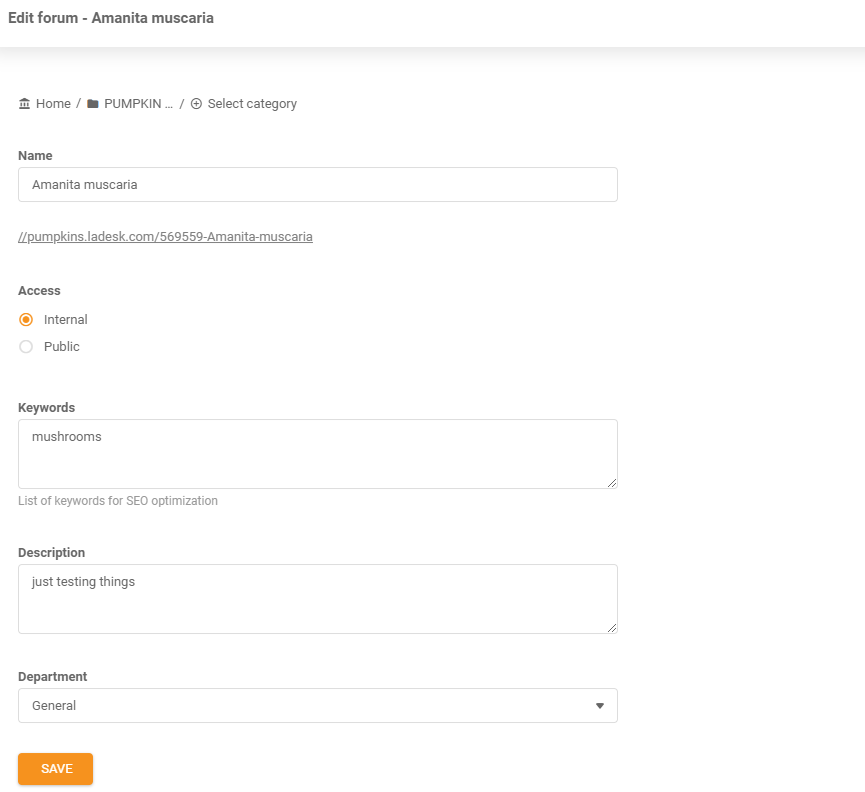
Pean ütlema, et ma ei pannud tähele võimalust kuvada oma teadmusbaasi eelvaadet mitmes seadmes. Mulle oleks meeldinud enne artikli avaldamist näha paigutust mobiilseadmetes.
Üldiselt on kasutajaliides üsna intuitiivne, nii et tõenäoliselt ei pea te selles ringi orienteerumiseks dokumentidesse sukelduma. Kui aga vajate abikäsi, on LiveAgenti enda teadmusbaasiga tugiportaali väga lihtne leida ja see on tulvil kasulikke artikleid.
Hinnakujundus
LiveAgent pakub tellimusepõhist hinnakujundust, nii et seda on lihtne vastavalt oma ettevõtte vajadustele suurendada ja vähendada.
Tasuta
See tase on täiesti tasuta. See sisaldab piiratud hulgal funktsioone, nagu 7 päevane piletite ajalugu, vestlusnupp, algeline aruandlus ja veel mõned.
Väike
See 9 dollarit agendi kohta kuus maksev pakett sisaldab kõigi tasuta versioonis leiduvate funktsioonide laiendatud versioone ja palju muud. Kõige tähelepanuväärsemad on muu hulgas piiramatu piletite ajalugu, API-ga integratsioonid, white glove paigaldus ja ajareeglid.
Keskmine
29 dollari eest agendi kohta kuus võimaldab see tase kasutada kõiki eelmiste pakettide funktsioone ja palju muud. Kõige tähelepanuväärsemad täiendused on piiramatud vestlusnupud, tagasiside haldamine, aja jälgimine, sotsiaalvõrgustikud ja külastajate reaalajas jälgimine.
Suur
LiveAgenti populaarseim tellimuspakett maksab 49 dollarit agendi kohta kuus. Lisaks eelmiste tasemete funktsioonidele pakub see võimalust luua oma kõnekeskuse IVR-e, teha videokõnesid, piiramatut kõnede salvestamist, kõnede suunamist, edastamisi ja palju muud.
Lõpetuseks
LiveAgenti teadmusbaas on minu arvates suurepärane võimalus kõigile, kes otsivad platvormi, kus on võimalik luua professionaalse välimusega teadmusbaase ilma suurema vaevata. Nende kasutajasõbralikku liidest on uskumatult lihtne kasutada. Kõik vajalikud funktsioonid on täpselt välja toodud. Veel peaksin ära mainima, et LiveAgenti tarkvaras ei esine vigu. Seetõttu ei pea te muretsema, et säärased ebamugavused teie tööd võiksid segada.
Kokkuvõttes on see suurepärane võimalus kõigile, kes vajavad kasutajasõbralikku lahendust koos kõigi põhi- ja täiustatud funktsioonidega, et luua kaasahaarav kliendiportaal koos teadmusbaasi artiklite ja foorumitega.
Frequently Asked Questions
Ma ei saa muuta oma kliendiportaali teema vaikimisi päist ja jalust.
Avage Disain ja klõpsake valikul Oma HTML. Seal saate sisestada HTML-koodi ning kohandada oma kliendiportaali päist ja jalust. Üksikasjalikku videoõpetust saate vaadata lingil kuidas muuta päist ja jalust Montana teemas.
Kasutan oma teadmusbaasi artiklites kuvatust erinevat kuupäeva ja kellaaja vormingut.
Keele redigeerimise akna vahekaardil “Keele metaandmed” saate muuta kuupäeva & aja vormingut vastava keele jaoks

 Български
Български  Čeština
Čeština  Dansk
Dansk  Deutsch
Deutsch  Español
Español  Français
Français  Ελληνικα
Ελληνικα  Hrvatski
Hrvatski  Italiano
Italiano  Latviešu
Latviešu  Lietuviškai
Lietuviškai  Magyar
Magyar  Nederlands
Nederlands  Norsk bokmål
Norsk bokmål  Polski
Polski  Română
Română  Русский
Русский  Slovenčina
Slovenčina  Slovenščina
Slovenščina  简体中文
简体中文  Tagalog
Tagalog  Tiếng Việt
Tiếng Việt  العربية
العربية  English
English  Português
Português